Votre appareil affiche-t-il le message « Impossible de se connecter à Netflix » à côté d'un code d'erreur UI-133 lorsque vous lancez Netflix ou lisez des films ? Les recommandations de cet article aideront à résoudre le problème.
Avant d'énumérer les solutions potentielles, nous mettrons en évidence les facteurs qui déclenchent le code d'erreur Netflix UI-113. Cela vous aidera à éviter que l'erreur ne se reproduise à l'avenir.
Quelles sont les causes du code d'erreur Netflix UI-113 ?
Le code d'erreur Netflix UI-113 est spécifique aux Client Netflix sur les téléviseurs intelligents, aux décodeurs, aux consoles de jeux et autres appareils de streaming. Selon Netflix, l'erreur indique un problème avec les informations stockées sur votre appareil. Netflix ne précise pas précisément ce qu'est cette « information », mais d'après nos recherches et projections, nous soupçonnons que les facteurs suivants sont à l'origine de l'erreur :
1. Vérifiez votre connexion Internet

Tout d'abord, vérifiez que votre connexion Internet est opérationnelle. Si votre téléviseur ou appareil de streaming dispose d'un navigateur Web, lancez-le et visitez n'importe quel site Web. Vous pouvez également ouvrir d'autres applications dépendantes d'Internet et vérifier si elles fonctionnent.
Déconnectez et reconnectez votre appareil de streaming de votre routeur Wi-Fi, ou passez à un réseau Ethernet et sélectionnez Réessayer sur la page d'erreur. Si vous êtes utiliser Netflix avec un VPN sur votre appareil, désactivez le VPN et vérifiez si cela résout le problème.
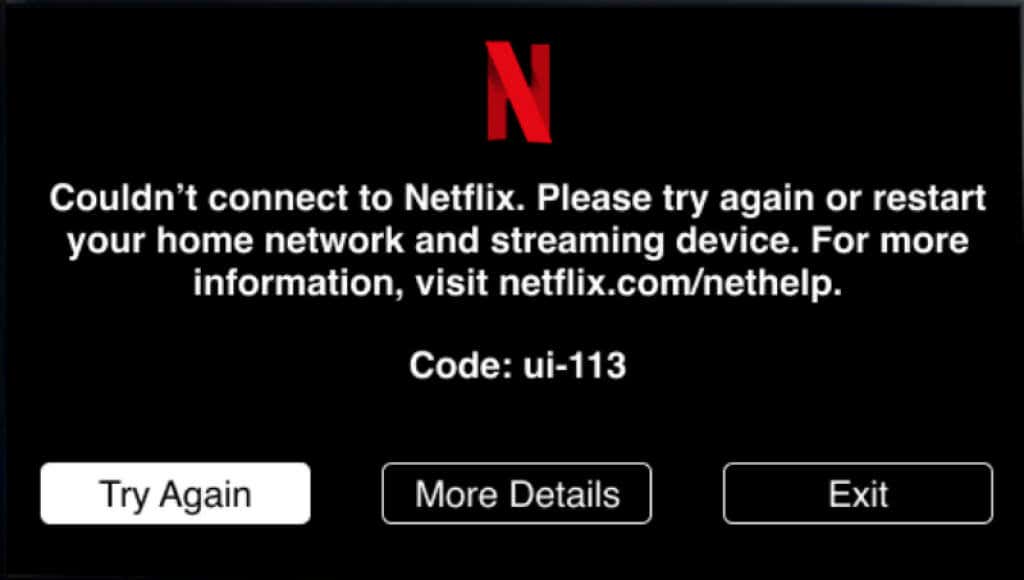 .
.
Améliorer la puissance de votre signal Wi-Fi peut également résoudre les erreurs induites par une mauvaise connexion sans fil. Élevez votre routeur à une position plus élevée ou rapprochez-le de votre appareil de streaming. Vous devez également vous assurer qu'aucun objet susceptible de provoquer des interférences sur le réseau (appareils électroniques, micro-ondes, murs en béton, etc.) ne se trouve entre le routeur et votre appareil de streaming.
Si vous ne parvenez pas à repositionner votre routeur ou appareil de streaming, utilisez un répéteur Wi-Fi vers boostez les performances de votre réseau. Vous devez également confirmer que le réseau auquel votre appareil est connecté autorise le streaming Netflix. Contactez votre fournisseur d'accès Internet ou votre administrateur réseau pour signaler le problème.
Redémarrez votre routeur ou réinitialisez-le aux paramètres d'usine par défaut si le problème persiste.
2. Fermer ou forcer l'arrêt de Netflix
Si l'erreur Netflix UI-113 est due à un dysfonctionnement temporaire, la fermeture et la réouverture de l'application sont une solution simple et rapide. Vous devriez également envisager de redémarrer Netflix s'il s'agit de la seule application dépendante d'Internet qui ne fonctionne pas correctement sur votre appareil.
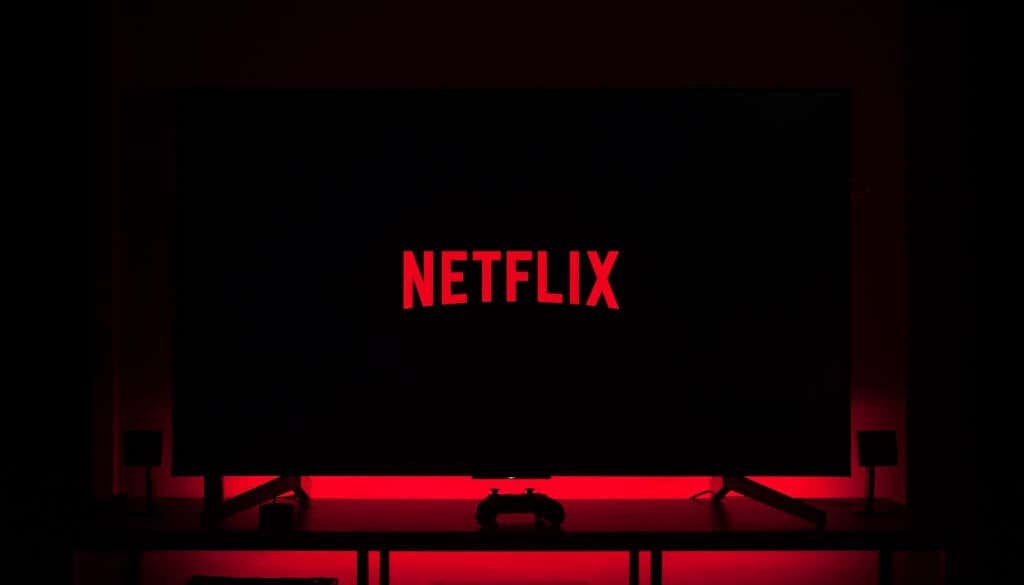
Fermez Netflix, attendez quelques secondes, relancez l'application et vérifiez si vous pouvez désormais diffuser des films. Vous devez également fermer les autres applications que vous n'utilisez pas. Cela libérera de la mémoire pour que Netflix puisse fonctionner correctement.
Les appareils tels que l'Amazon Fire TV Stick ont la possibilité de forcer l'arrêt ou de mettre fin de force aux processus de premier plan et d'arrière-plan d'une application. Consultez le manuel d'instructions de votre appareil pour savoir comment fermer et forcer l'arrêt des applications.
3. Recherchez les problèmes de connectivité côté serveur
Il est peu probable que cette erreur soit due à un temps d'arrêt ou à une panne du serveur, mais vous devez quand même confirmer que tout fonctionne correctement du côté de Netflix. Lancez le navigateur Web sur votre appareil de streaming ou votre smartphone et cochez Statut du serveur Netflix sur DownDetector.
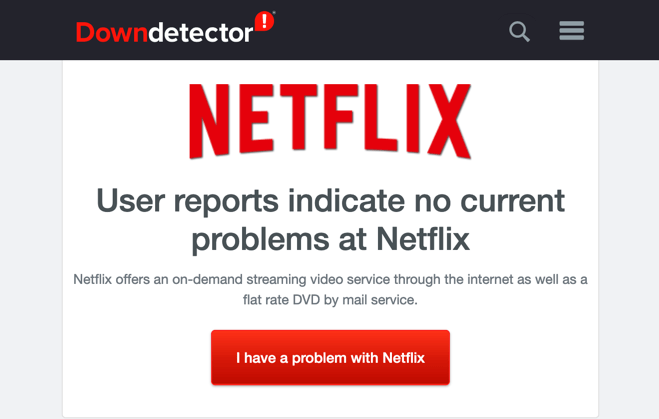
Si l'outil de surveillance du site signale un problème avec Netflix, attendez que la panne du serveur soit résolue et réessayez. La suppression des cookies de votre compte Netflix peut également aider à identifier la source de l'erreur.
Exécutez le test de dépannage en suivant les étapes ci-dessous à l'aide de votre ordinateur, smartphone ou tablette.
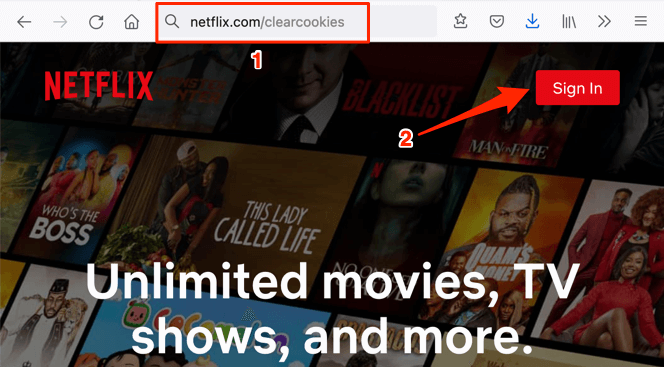
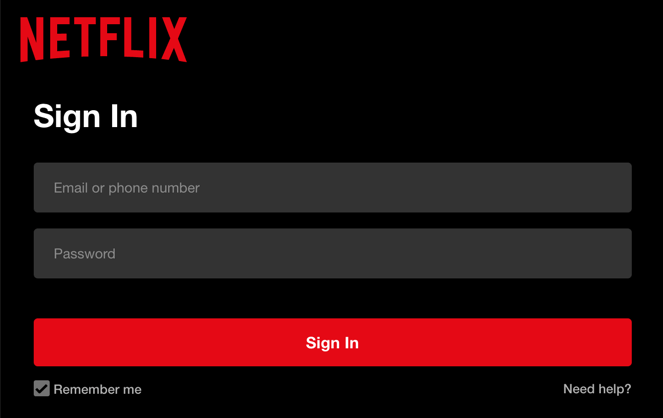
Cela effacera les cookies de Netflix et vous redirigera vers la page d'accueil de Netflix. Si vous ne parvenez pas à vous connecter à Netflix ou si Netflix affiche un message d’erreur, il y a un problème quelque part du côté de Netflix. Contacter le service client de Netflix ou gardez un onglet sur la page d'état de Netflix sur DownDetector pour savoir quand le ou les problèmes sont résolus.
4. Se déconnecter de Netflix
Déconnectez votre compte Netflix de l'application Netflix sur votre appareil de streaming et reconnectez-vous. Cela vous aidera à actualiser votre compte et à résoudre tout conflit d'informations à l'origine de l'erreur Netflix UI-113.
Si vous ne savez pas comment vous déconnecter de Netflix sur votre appareil, accédez au Page de gestion des appareils Netflix de votre navigateur et sélectionnez Déconnexion .
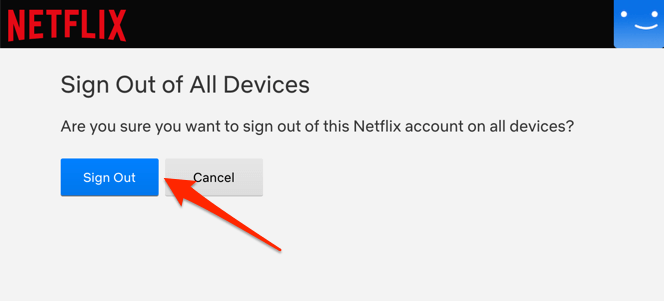
Cela déconnectera votre compte Netflix de votre Smart TV, de votre décodeur et de tout appareil ayant accès au compte. Ensuite, fermez et rouvrez l'application Netflix, puis connectez-vous avec les informations de votre compte.
5. Effacer les données de l'application Netflix
Comme mentionné précédemment, l'erreur UI-113 indique que certaines informations stockées sur votre appareil doivent être actualisées. Si votre appareil de streaming le permet, effacez le fichier cache et les données de stockage de Netflix.
Sur les appareils Fire TV, par exemple, accédez à Paramètres >Applications >Gérer les applications installées >Netflix . et sélectionnez à la fois Vider le cache et Effacer les données .
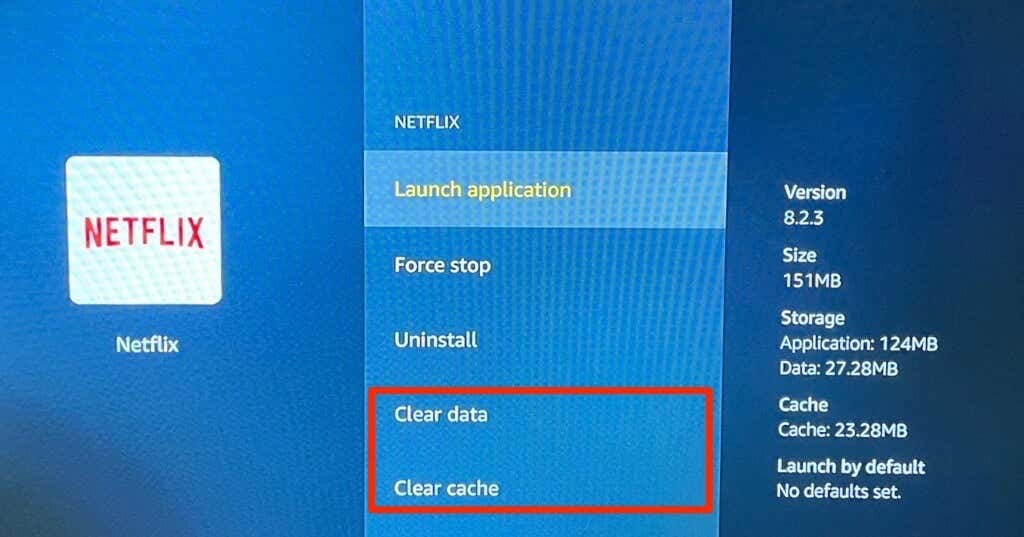
Notez que la suppression des données Netflix sur votre appareil vous déconnectera du service de streaming, alors gardez les informations de votre compte à portée de main. Lancez Netflix, connectez-vous à votre compte et essayez de regarder un film. Essayez la solution de dépannage suivante si le problème persiste.
6. Redémarrez votre appareil
Éteignez votre appareil de streaming ou débranchez-le de la prise de courant, puis rebranchez-le après une minute ou deux. Cela actualisera les données du cache de votre appareil et arrêtera éventuellement l'erreur Netflix UI-113.
7. Réinstaller Netflix
.
Si aucune des recommandations ci-dessus ne corrige l'erreur UI-113, supprimez Netflix et réinstallez l'application depuis la boutique d'applications de votre appareil. Consultez le manuel d'instructions de votre appareil pour obtenir des instructions étape par étape sur la suppression et l'installation d'applications.
Plus de correctifs à essayer
Bien que l'erreur UI-113 soit généralement déclenchée par des informations obsolètes ou corrompues sur votre appareil de streaming, des bugs dans l'application Netflix peuvent également être un facteur causal. Accédez à la boutique d'applications de votre appareil et mettez à jour Netflix si une nouvelle version est disponible.
Mieux encore, activez la mise à jour automatique de l'application dans le menu des paramètres de votre appareil afin que Netflix soit mis à jour dès qu'une nouvelle version est déployée. Enfin, assurez-vous que votre appareil de streaming est à jour. Ouvrez le menu des paramètres de votre appareil, consultez la section Logiciel et installez toute mise à jour du système d'exploitation ou du micrologiciel disponible. Si le problème persiste après les conseils mentionnés ci-dessus, contactez le service client de Netflix ou le fabricant de votre appareil.
.